![]() こちらはWindowsで操作します。カードリーダーのドライバーとパソコンと接続が上手く行ったら、次は公的個人認証サービス用者クライアントソフトのインストールを行います。私はEdge)で行いました。
こちらはWindowsで操作します。カードリーダーのドライバーとパソコンと接続が上手く行ったら、次は公的個人認証サービス用者クライアントソフトのインストールを行います。私はEdge)で行いました。
(※)ここで使うEdgeはChromium版でなく、旧版で、バージョンは44.18362.449.0です。Chromium版Edgeは現在(2020年1月時点)、正常に動作しない可能性があるようです。(追記:2020年1月24日)
次にマイナンバーを読み取るカードリーダーを購入しておきます。2000円以内で購入できます。私は定評のあるACR39-NTTComを購入しました。購入したカードリーダーをパソコンのUSBポートに差し込むと自動的にドライバー(ソフト)がインストールされます。
次にマイナンバーカードは公的個人認証サービス用者クライアントソフトが必要なので、ダウンロード・インストールします。
利用者クライアントソフトのダウンロードページを開いて、下へスクロールする。
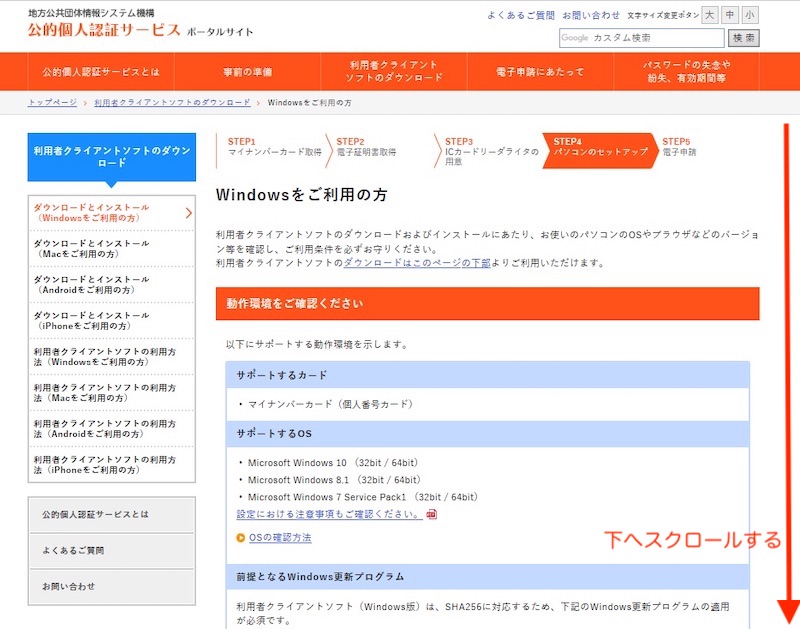
(※)画像をクリックするとより大きい画像が出ます。
「利用者クライアントソフト Ver 3.3 ダウンロード」をクリックする。
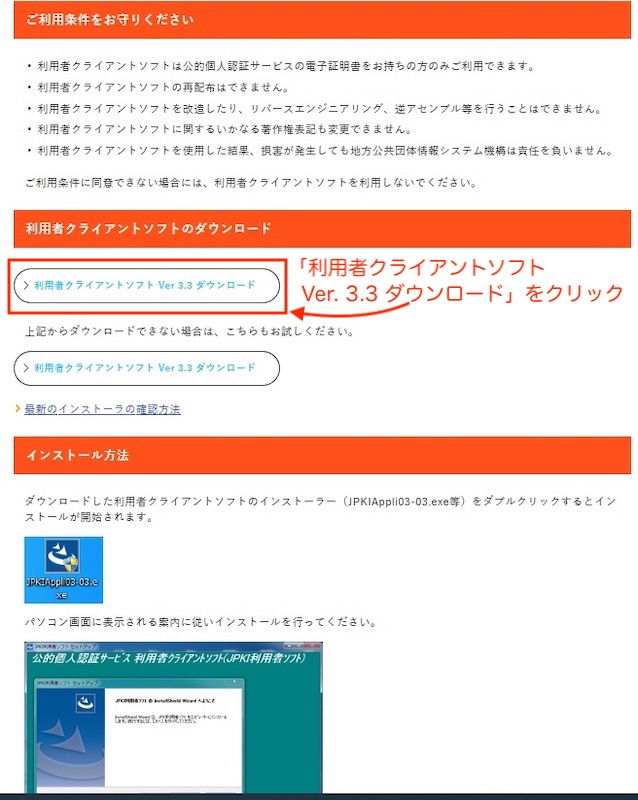
(※)画像をクリックするとより大きい画像が出ます。
ブラウザの下にある"JPKIAppli03-03.exe (18.0 MB)について行う操作を選んでください。"メッセージが出たら「保存」をクリックする。
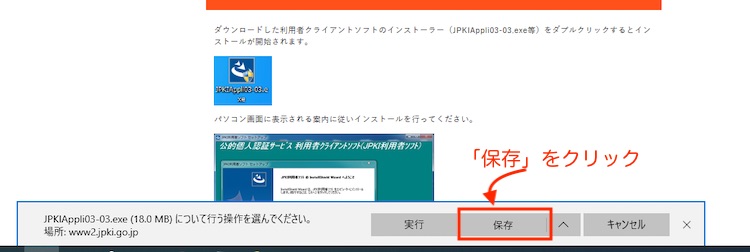
(※)画像をクリックするとより大きい画像が出ます。
続いて、「フォルダーを開く」をクリックする。
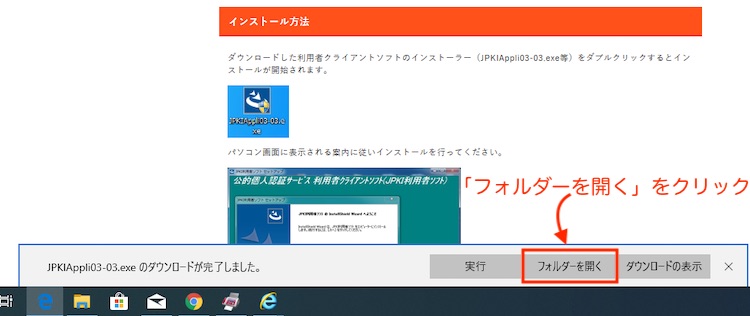
(※)画像をクリックするとより大きい画像が出ます。
エクスプローラからダウンロードしたフォルダにある「JPKIAppli03-03.exe」をダブルクリックする。
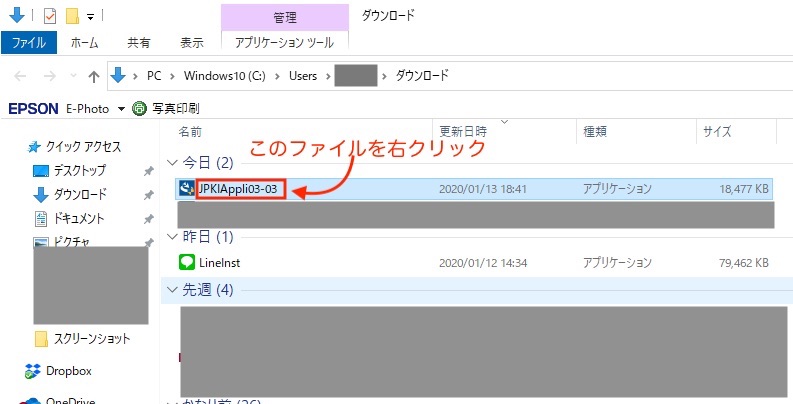
(※)画像をクリックするとより大きい画像が出ます。
エクスプローラからダウンロードしたフォルダにある「JPKIAppli03-03.exe」を右クリックする。
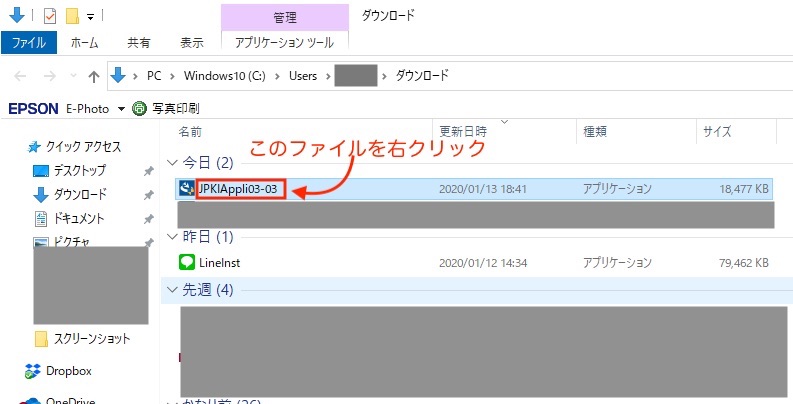
(※)画像をクリックするとより大きい画像が出ます。
「管理者として実行」をクリックする。
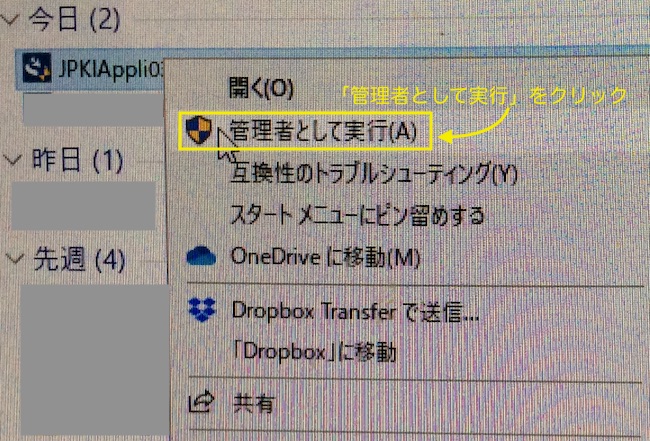
(※)画像をクリックするとより大きい画像が出ます。
「このアプリがデバイスに変更を加えることを許可しますか?」ダイアログ画面が現れたら「はい」をクリックする。
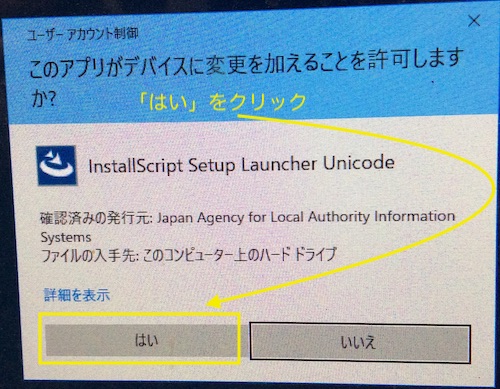
(※)画像をクリックするとより大きい画像が出ます。
「公的個人認証サービス 利用者クライアントソフト(JPKI利用者ソフト)」画面が現れます。
JPKI利用者ソフトのInstallShield Wizardへようこそダイアログ画面が出たら、「次へ」をクリックする。
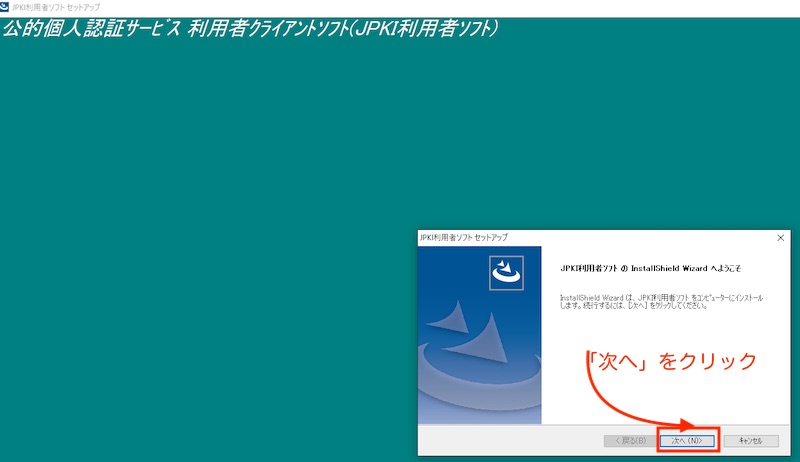
(※)画像をクリックするとより大きい画像が出ます。
インストール先の選択画面で、このまま「次へ」をクリックする。
インストール先フォルダを蹴たい場合は変更して下さい。
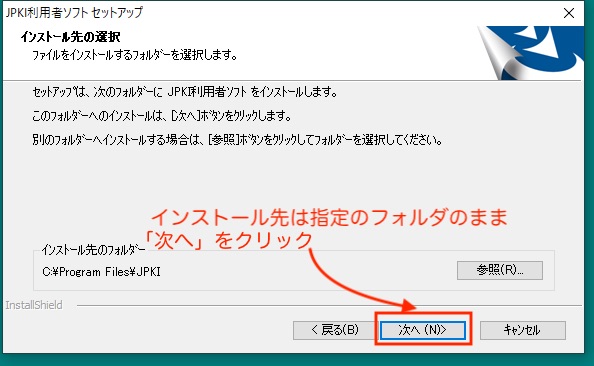
(※)画像をクリックするとより大きい画像が出ます。
プログラムフォルダーの選択画面で、このまま「次へ」をクリックする。
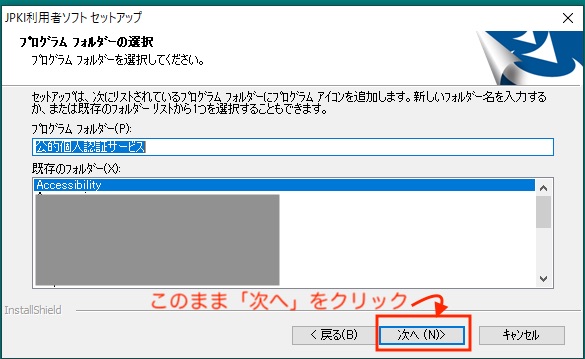
(※)画像をクリックするとより大きい画像が出ます。
ファイルコピーの開始画面で、このまま「次へ」をクリックする。
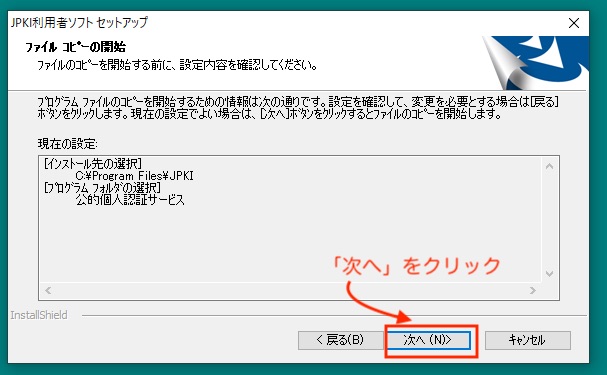
(※)画像をクリックするとより大きい画像が出ます。
更新通知設定ダイアログ画面で「電子証明書の更新通知機能を有効にすると...」メッセージが出たら、「はい」ボタンをクリックする。
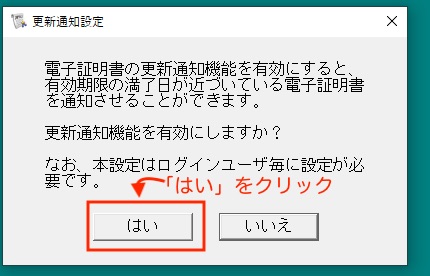
(※)画像をクリックするとより大きい画像が出ます。
更新通知設定ダイアログ画面で「JPKI利用者ソフトメニュー画面の[自分の証明書(U)]ボタンを...」メッセージが出たら、「OK」ボタンをクリックする。
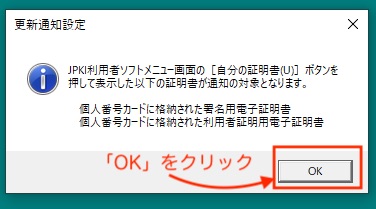
(※)画像をクリックするとより大きい画像が出ます。
InstallShield Wizardの完了ダイアログ画面で、「完了」をクリックする。
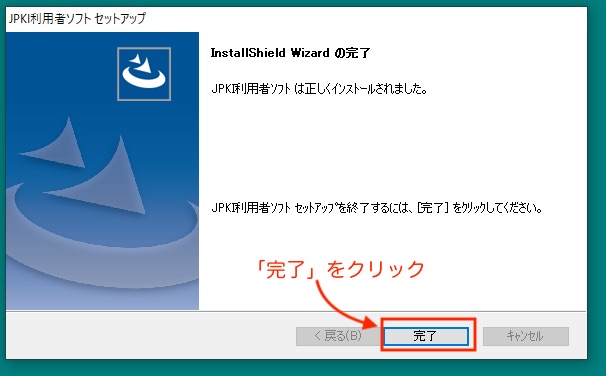
(※)画像をクリックするとより大きい画像が出ます。